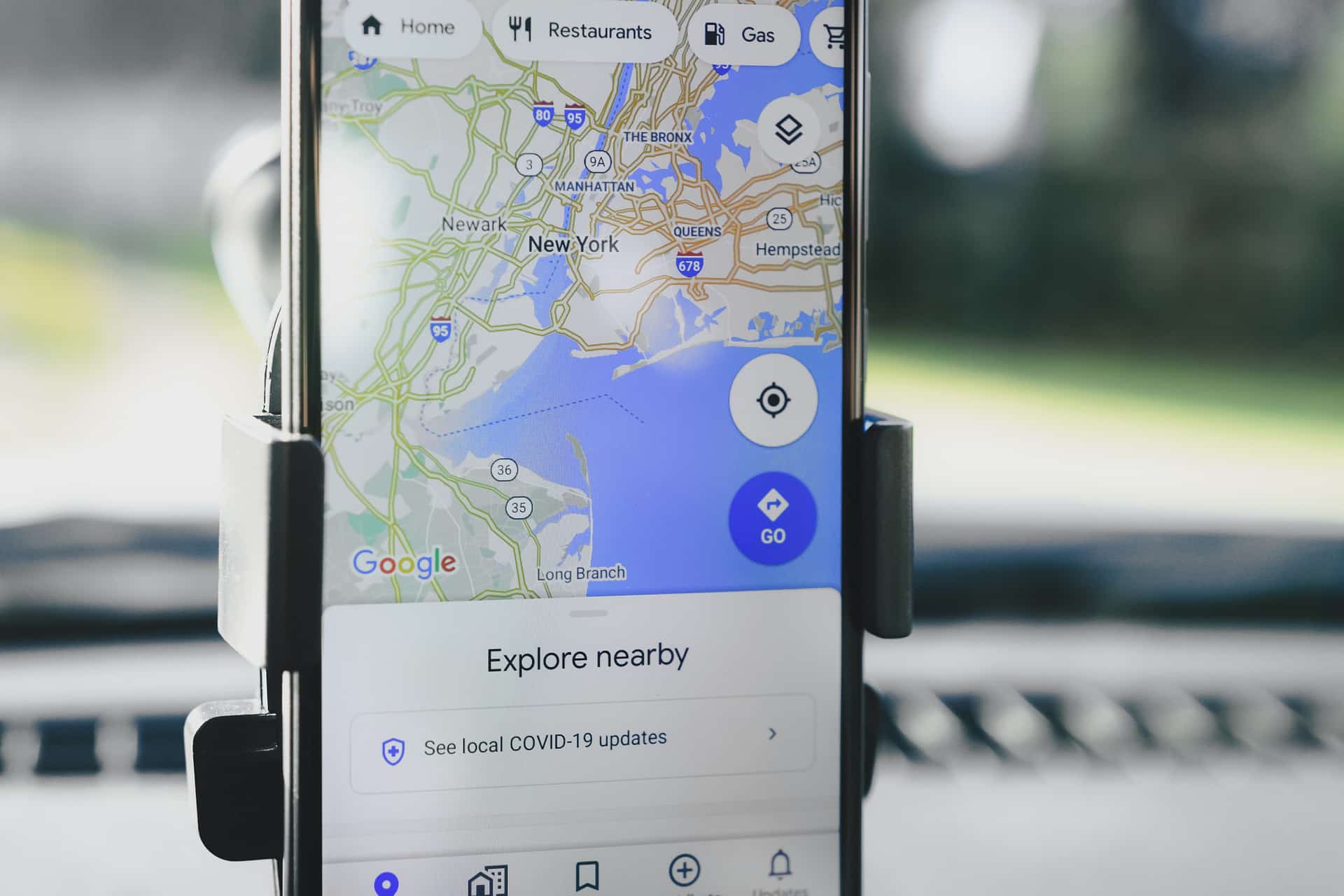Naviguer avec facilité et efficacité est l’objectif de chacun lorsqu’il utilise des applications de cartographie. Pour y parvenir, il est crucial de savoir comment activer le guidage. Que vous utilisiez un iPhone ou un autre appareil, voici comment tirer le meilleur parti du guidage vocal sur Google Maps.
Pourquoi activer le guidage vocal ?
L’utilisation des maps pour la navigation est maintenant monnaie courante. Grâce à des applications comme Google Maps, vous pouvez obtenir des itinéraires en temps réel, ce qui vous permet de vous concentrer sur la route. Le guidage vocal est une fonctionnalité particulièrement utile car il vous permet d’obtenir des instructions en temps réel sans avoir à consulter constamment l’écran de votre appareil. Il réduit ainsi les distractions, ce qui est essentiel pour la sécurité en voiture.
« La technologie peut être notre meilleur ami, et la technologie peut aussi être le plus gros fêtard que nous ayons jamais invité à entrer dans notre vie. Il est important de l’utiliser à notre avantage, sans laisser le parti devenir incontrôlable. » – Christine Comaford-Lynch
Comment activer le guidage vocal sur iPhone (iOS)
Si vous utilisez un iPhone, voici comment vous pouvez activer le guidage vocal dans Google Maps :
- Ouvrez l’application Google Maps sur votre appareil.
- Saisissez votre destination et appuyez sur le bouton « Itinéraire ».
- Une fois l’itinéraire calculé, appuyez sur le bouton « Démarrer ».
- Allez dans les paramètres de navigation, puis dans les réglages.
- Vous y trouverez une option pour activer la voix. Assurez-vous que le mode « Guidage Vocal » est activé.
Comment activer le guidage vocal sur des appareils Android
L’activation du guidage vocal sur les téléphones Android est similaire à celle des appareils iOS. Il suffit de suivre les étapes ci-dessous :
- Ouvrez l’application Google Maps.
- Saisissez votre destination et appuyez sur le bouton « Itinéraire ».
- Appuyez sur « Démarrer » pour commencer votre session de guidage.
- Pour ajuster les paramètres de navigation, appuyez sur l’icône des paramètres (généralement représentée par trois points verticaux ou horizontaux).
- Allez dans les réglages et activez le guidage vocal.
« Nous ne nous perdons pas tous dans la technologie et nous n’exploitons pas tous les gadgets, les applications et tout le reste à leur plein potentiel. » – Jesse Schell
Options supplémentaires et paramètres avancés
En plus de l’activation standard du guidage vocal, Google Maps offre également des options supplémentaires telles que la possibilité de choisir entre différentes voix ou même de télécharger des voix pour une utilisation hors ligne. Ces options sont généralement disponibles dans les paramètres de navigation sous les réglages de l’application Google.
En voiture, mais aussi à pied ou à vélo
Bien que le guidage vocal soit extrêmement utile en voiture, il peut également être un excellent guide pour la navigation à pied ou à vélo. En fait, Google Maps vous permet de spécifier le mode de transport pour lequel vous souhaitez activer le guidage vocal, ce qui le rend polyvalent et adapté à diverses situations.
Navigation vocale versus guidage à l’écran
Certaines personnes préfèrent le guidage à l’écran plutôt que le guidage vocal car elles trouvent les instructions vocales distrayantes. Toutefois, le guidage vocal a l’avantage de vous permettre de garder les yeux sur la route, ce qui est crucial pour la sécurité.
« La sécurité est quelque chose que l’on peut atteindre, mais ne jamais vraiment avoir; il est donc important de rester vigilant à tout moment. » – Auliq Ice
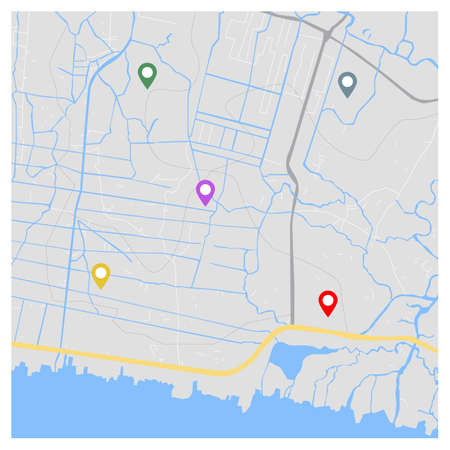
Derniers mots : Un compagnon indispensable
Le guidage vocal dans Google Maps n’est pas seulement une fonctionnalité pratique, mais un véritable compagnon de route. En prenant le temps de bien configurer les paramètres de navigation, vous vous assurez un trajet plus sûr et plus agréable. Grâce à cet article, vous devriez maintenant être en mesure d’activer le guidage vocal sur votre téléphone ou tablette, quel que soit le système d’exploitation. À la prochaine, sur la route ou en ligne !
Foire aux questions sur le guidage vocal dans Google Maps
Comment désactiver le guidage vocal dans Google Maps ?
Pour désactiver le guidage vocal, il suffit de suivre la même séquence d’étapes que pour l’activation, mais au lieu de sélectionner l’option pour activer la voix, vous devrez la désactiver dans les paramètres de navigation.
Le guidage vocal fonctionne-t-il en mode hors-ligne ?
Oui, le guidage vocal fonctionne également en mode hors-ligne à condition que vous ayez téléchargé les cartes pour la région spécifique. Cependant, les fonctionnalités peuvent être limitées en comparaison au mode en ligne.
Puis-je changer la voix du guidage vocal ?
Oui, Google Maps permet de changer la voix du guidage vocal. Vous pouvez le faire en vous rendant dans les paramètres de navigation, puis dans les réglages, où vous trouverez des options pour ajuster la voix.
Pourquoi n’entends-je pas le guidage vocal sur mon téléphone ?
Si vous n’entendez pas le guidage vocal, assurez-vous que le volume de votre téléphone est suffisamment élevé et que vous n’avez pas désactivé accidentellement la fonction. Vérifiez également les paramètres de navigation pour vous assurer que le guidage vocal est bien activé.
Est-il possible d’utiliser le guidage vocal pour d’autres modes de transport ?
Oui, Google Maps offre le guidage vocal pour plusieurs modes de transport, y compris la marche et le vélo. Vous pouvez sélectionner le mode de transport souhaité lorsque vous configurez votre itinéraire.
Y a-t-il des alternatives à Google Maps pour le guidage vocal ?
Il existe d’autres applications de navigation qui offrent également des fonctionnalités de guidage vocal, comme Waze ou Apple Maps. Cependant, Google Maps est largement considéré comme l’une des applications de navigation les plus complètes et les plus fiables.
Le guidage vocal est-il disponible dans différentes langues ?
Oui, Google Maps offre le guidage vocal en plusieurs langues. Vous pouvez changer la langue dans les options de paramètres de navigation de l’application Google.